Übersetzungen von Menüelementnamen hinzufügen
Übersetzungen von Menüelementnamen werden der Registerkarte „Menüelemente“ im Portal hinzugefügt.
Das Hinzufügen des übersetzten Menüelementnamens ermöglicht:
- Zweisprachiger Druck.
- Anzeige des Menüelementnamens in der eingestellten Benutzersprache in der App.
NOTIZ
Das Etikett wird in der Standardsprache gedruckt, auch wenn die Übersetzung des Menüelementnamens und eine andere Benutzersprache in der App eingestellt sind.
Informationen zum Ändern der Standardsprache finden Sie unter So ändern Sie die Standardsprache .
Schritte:
1. Melden Sie sich mit dem empfohlenen Browser beim Portal unter www.datecodegenie.com an. Siehe Welchen Internetbrowser sollte ich verwenden, um auf mein DateCodeGenie®-Portal zuzugreifen?
2. Klicken Sie in der Seitenleiste auf die Registerkarte „Menüelemente“ .

3. Klicken Sie bei einem Menüpunkt auf die Schaltfläche „Bearbeiten“ (Bleistiftsymbol) oder erstellen Sie einen neuen Punkt (siehe „Was ist ein Menüpunkt und wie füge ich ihn hinzu oder bearbeite ihn?“).

4. Scrollen Sie nach unten zu den internationalen Sprachoptionen . Fügen Sie die aufgelisteten gewünschten Übersetzungen hinzu oder erstellen Sie eine neue benutzerdefinierte Übersetzung.
NOTIZ
Eine exakte Duplizierung des Namens eines Menüelements ist nicht zulässig.
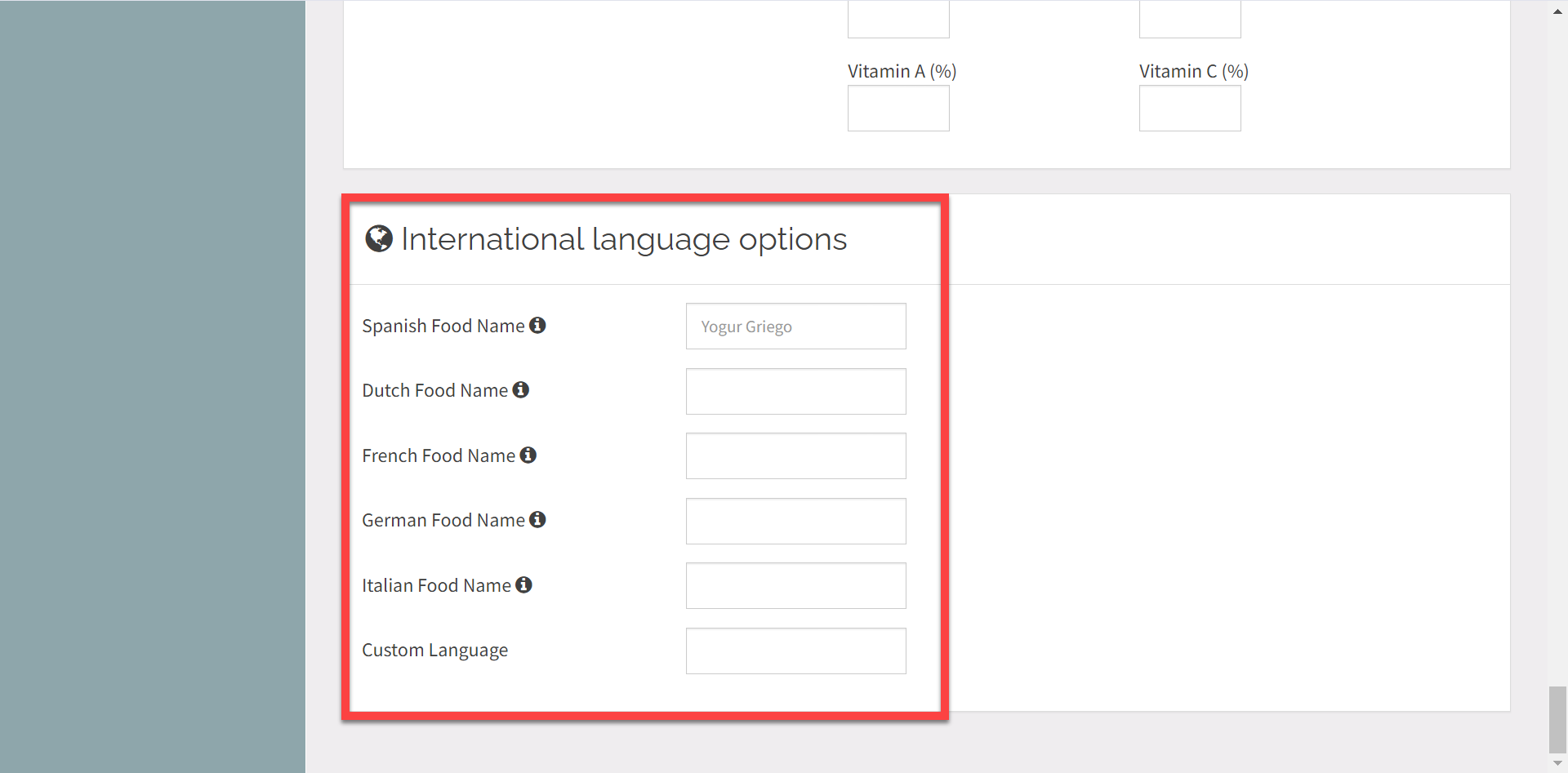
5. Scrollen Sie und klicken Sie auf die Schaltfläche „Änderungen speichern“ .



